Attributs
Informations généralesLes attributs sur Quable Portal dépendent des paramètres de contenu du canal Portail du PIM :
- Les attributs affichés sur le portail sont paramétrés depuis l'onglet diffusion du canal
- L'affichage des attributs dans l'aperçu (l'en-tête) de la page produit suit l'ordre alphabétique des codes d'attributs. Il n'est pas possible de modifier cet ordre pour personnaliser la présentation des attributs dans le header.
- L'ordre d'affichage des attributs sur Quable Portal est identique à l'ordre d'affichage des attributs sur Quable PIM. La position des attributs dans le modèle de données détermine par conséquent leur position sur les documents de Quable PIM et sur les fiches produits de Quable Portal.
- Les jeux d'attributs associés aux documents sur Quable PIM s'appliquent également aux fiches produits sur Quable Portal.
- Seules les données renseignées s'affichent sur une fiche produit Quable Portal ! Si un attribut ne contient aucune donnée, n'est pas renseigné ou est vide, alors il ne s'affiche pas sur la fiche produit de Quable Portal.
La page Attributs vous permet de gérer la visibilité de vos attributs Quable Portal dans la section aperçu d'une fiche de produit ou de média, ainsi que d'exporter un fichier CSV de vos attributs.

Rechercher des attributs
Pour rechercher un attribut spécifique (par type de document), tapez au moins trois caractères dans la barre de recherche. Une liste déroulante d'attributs s'affiche automatiquement.

NoteLa recherche n'est pas sensible à la casse, ce qui vous permet d'effectuer des recherches plus facilement... sans vous soucier des majuscules !
Sélectionner les attributs d'aperçu
Vous pouvez filtrer la liste des attributs pour ne visualiser que les attributs inclus dans l'aperçu en activant l'option Inclus dans l'aperçu.

Les Attributs d'aperçu sont ceux qui apparaissent dans la section d'aperçu d'une fiche produit :
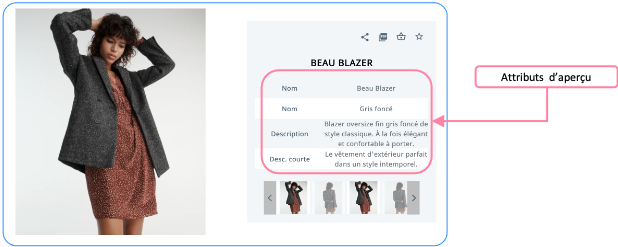
Il existe deux façons d'activer le paramètre Inclure dans l'aperçu d'un attribut, via l'icône Editer ou Mise à jour en masse.
Editer des attributs
Vous pouvez modifier un attribut en cliquant sur son icône Editer.

Cela ouvre le formulaire des attributs où vous pouvez activer ou désactiver l'option Inclus dans l'aperçu pour l'attribut. Cliquez sur le bouton Enregistrer pour enregistrer la modification ou sur le bouton Retour (dans la navigation supérieure) pour annuler l'opération sans enregistrer les modifications.
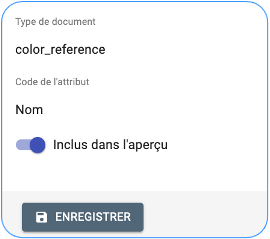
Mise à jour en masse
Les cases à cocher des attributs vous permettent de sélectionner un seul ou tous les attributs à la fois (en sélectionnant la case à cocher dans la barre de titre).

Lorsqu'une ou plusieurs cases à cocher sont sélectionnées, vous pouvez activer ou désactiver l'option Inclus dans l'aperçu dans la barre affichée au-dessus de la liste des attributs. Cliquez sur le bouton Retour (dans la navigation supérieure) ou sur le X dans la barre pour annuler l'opération sans enregistrer les modifications.
Exporter des attributs
Vous pouvez exporter une liste d'attributs dans un fichier CSV en cliquant sur le lien Export. Le fichier sera automatiquement téléchargé sur votre ordinateur une fois qu'il aura été généré.

NoteVous pouvez exporter uniquement les attributs de l'aperçu en activant l'option Inclus dans l'aperçu.
Updated 4 months ago
